将excel表格中的文本链接变成可点击打开的网址链接的步骤
如何将excel表格中的网址全部设置成超链接?我们从网上下载的excel表格中会有一些网址链接,但这样的网址链接是一个文本的格式,我们是无法点击跳转到网页的。下面小编就给大家介绍如何把表格中的文本格式链接变为可点击打开的网址链接,即把文本链接转变成超链接,从而帮助大家很方便的打开网址。
如何把excel表格中的文本链接变成可点击打开的网址链接?
1、首先打开excel表格,选中我们想要转换成可点击网址链接的单元格。
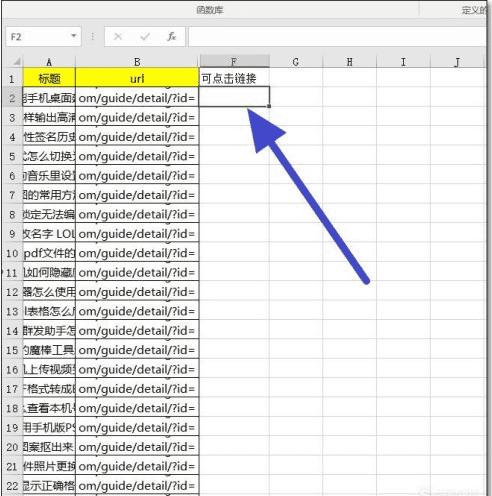
2、然后在表格上方找到“公式”选项,点击进入。
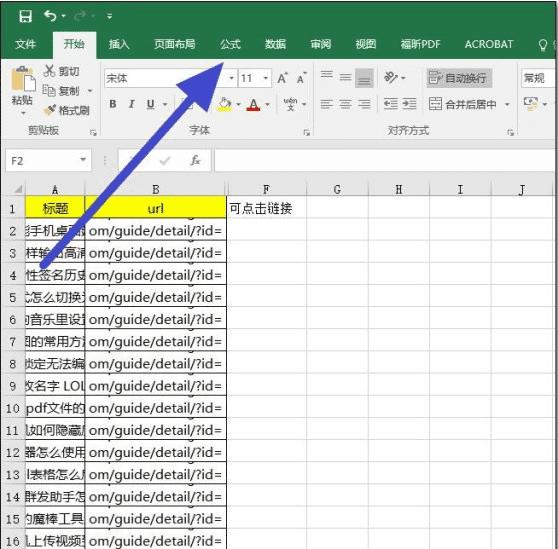
3、在公式中找到“查找与引用”的图标,点击下方的小箭头。
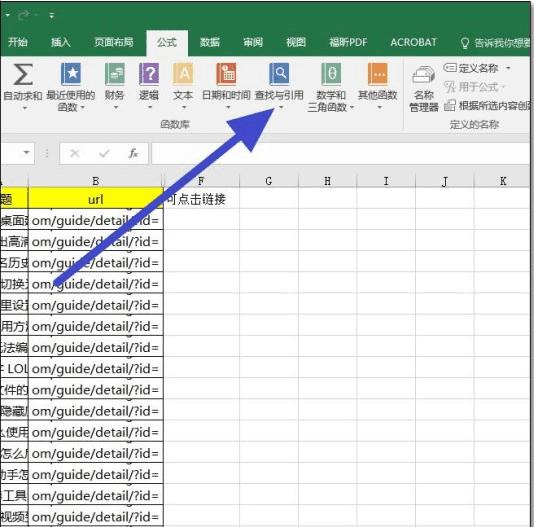
4、在下拉的函数列表中,我们选择下图所示的函数。
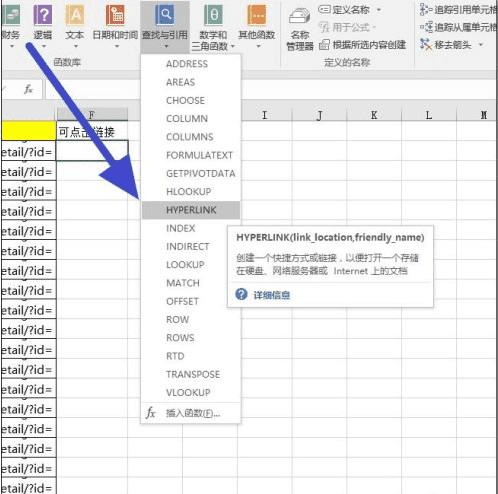
5、在打开的函数参数页面,我们点击右侧的第一个小箭头。
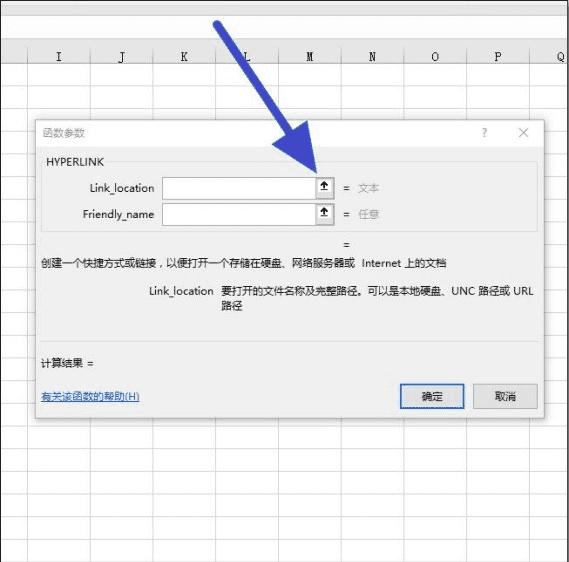
6、接着我们用鼠标选中想要转换成可点击链接的网址所在的单元格。
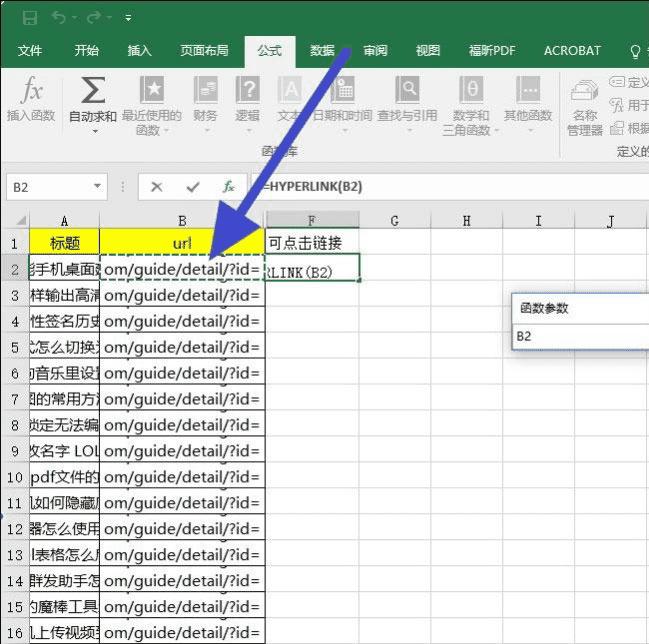
7、选择完成之后,我们点击界面右侧的恢复按钮。
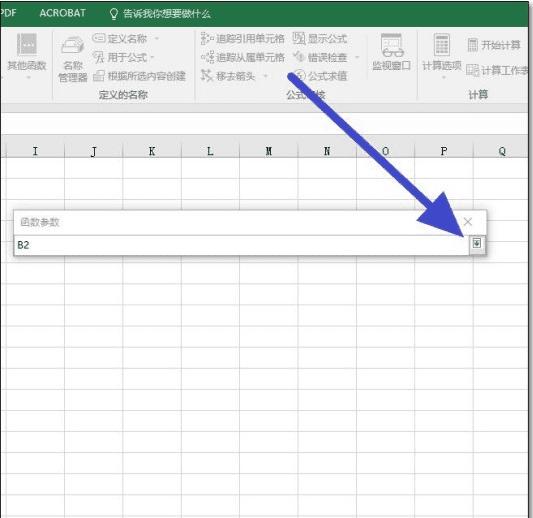
8、函数参数界面恢复完成之后,我们点击下方的确定按钮。
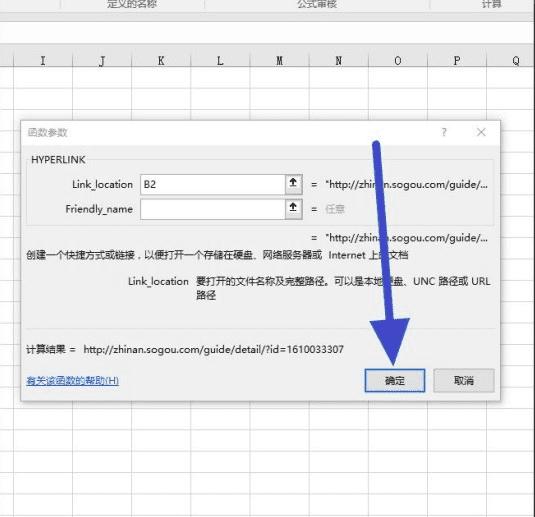
9、然后在我们所选择的单元格中就可以看到,文本格式的网址链接已经转换成为蓝色的可点击打开的网址链接了。
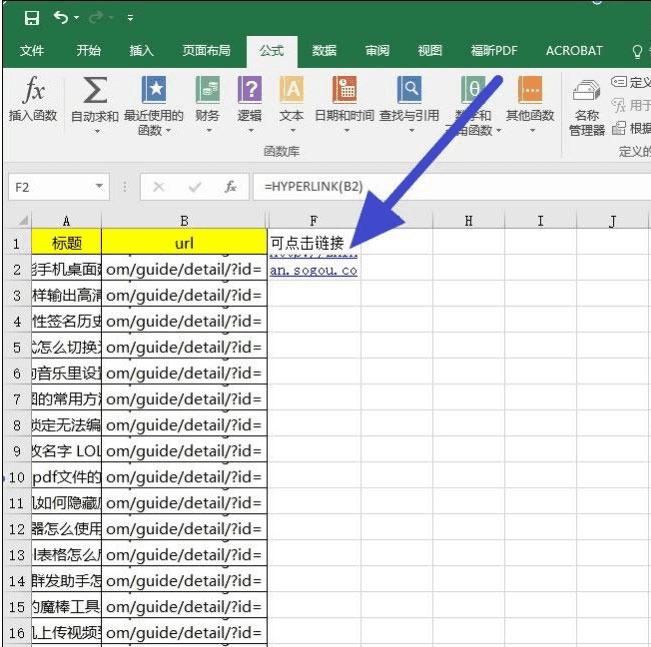
教程结束,以上就是关于如何把excel表格中的文本链接变成可点击打开的网址链接(超链接)的具体方法,希望对大家有所帮助!
本文地址:http://www.45fan.com/dnjc/96608.html
